วิธีใช้การถอดเสียงข้อความเสียง (ข้อความเสียงเป็นข้อความ) บน iPhone
ผู้ใช้ iPhone จำนวนมากใช้คุณสมบัติข้อความเสียงเพราะมันเจ๋งและสนุกมันง่ายกว่าที่จะพูดอะไรและบันทึกมันเพื่อส่งให้เพื่อนของคุณแทนที่จะพิมพ์ด้วยมือของคุณ แต่ด้วย iOS 10 แอปเปิ้ลได้เปิดตัวคุณสมบัติที่น่าสนใจชื่อการถอดเสียงข้อความเสียง iPhone โดยทั่วไปจะช่วยให้คุณถอดข้อความเสียง iPhone เป็นข้อความและคุณสามารถอ่านได้แทนที่จะฟัง แต่ถ้าคุณไม่รู้เกี่ยวกับข้อความเสียงเป็นข้อความสำหรับ iPhone คุณมาถูกที่แล้วบทความนี้จะช่วยให้คุณเรียนรู้เกี่ยวกับคุณสมบัติการถอดเสียงข้อความเสียงและวิธีแปลงข้อความเสียงเป็นข้อความบน iPhone
- ส่วนที่ 1: การถอดข้อความเสียงสำหรับ iPhone คืออะไร
- ส่วนที่ 2: วิธีใช้การถอดเสียงข้อความเสียงบน iPhone
- ส่วนที่ 3: การถอดเสียงข้อความเสียง iPhone ไม่ทำงาน, วิธีแก้ไข
- เคล็ดลับพิเศษ: วิธีการกู้คืนข้อความเสียงของ iPhone ที่ถูกลบ
ส่วนที่ 1: การถอดข้อความเสียงสำหรับ iPhone คืออะไร
การถอดเสียงข้อความเสียงสำหรับ iPhone เป็นคุณสมบัติหนึ่งที่จะช่วยให้คุณอ่านแบบฟอร์มการถอดเสียงของข้อความเสียงที่คุณได้รับ นอกจากนี้คุณยังสามารถฟังข้อความเสียงได้หลังจากอ่านแล้วหากคุณรู้สึกว่าการถอดความทำพลาดข้อมูลใด ๆ หากการถอดความข้อความเสียงไม่มีประโยชน์หรือการถอดความไม่เป็นไรคุณสามารถแจ้งให้ Apple ทราบได้ มันทำงานบน iPhone 6s และอุปกรณ์ iOS รุ่นใหม่ที่ทำงานบน iOS 10 เป็นอย่างน้อย
ส่วนที่ 2: วิธีใช้การถอดเสียงข้อความเสียงบน iPhone
นี่คือวิธีการใช้คุณสมบัติการถอดเสียงข้อความ iPhone ได้อย่างง่ายดาย:
1. ก่อนอื่นคุณต้องเปิดแอพโทรศัพท์
2. ตอนนี้แตะที่ตัวเลือก "ข้อความเสียง" จากด้านล่างของหน้าจอ iPhone ของคุณ
3. แตะที่ข้อความเสียงที่คุณต้องการอ่านเช่นเดียวกับที่คุณต้องการฟัง
4. คุณจะพบย่อหน้าข้อความเล็ก ๆ เหนือปุ่มเล่นของข้อความเสียงของคุณ นั่นคือการถอดความข้อความเสียงนั้นจริงๆ
5. คุณยังสามารถเล่นข้อความเสียงหลังจากอ่านการถอดความโดยเพียงแค่แตะที่ปุ่มเล่น

ส่วนที่ 3: การถอดเสียงข้อความเสียง iPhone ไม่ทำงาน, วิธีแก้ไข
หากการถอดเสียงข้อความเสียง iPhone ของคุณไม่ทำงานหลังจากอัปเดต iOS 12 หรือด้วยสาเหตุที่ไม่ทราบสาเหตุนี่เป็นวิธีที่คุณสามารถแก้ไขได้
1. รายงานข้อเสนอแนะของการถอดเสียงข้อความเสียงไปยัง Apple บน iPhone:
หากคุณไม่พบข้อความเสียงที่คัดลอกมาอย่างถูกต้องคุณสามารถส่งข้อเสนอแนะเกี่ยวกับการถอดเสียงไปยัง Apple นี่คือวิธี:
•แตะที่ "โทรศัพท์" จากนั้นเลือก "ข้อความเสียง" และเลือกข้อความเสียงจากรายการ
•หลังจากเลือกข้อความเสียงคุณต้องแตะที่ตัวเลือก "รายงานข้อเสนอแนะ"
•ในที่สุดยืนยันการส่งโดยการแตะที่ปุ่ม "ส่ง"
•คุณจะพบข้อความ "คำติชมรายงาน"แทนลิงก์ "รายงานความคิดเห็น" ที่จะยืนยันว่ามีการส่งข้อความเสียงไปยัง Apple มีการระบุไว้อย่างชัดเจนว่าการบันทึกที่คุณส่งจะถูกใช้เพื่อปรับปรุงคุณภาพการรู้จำเสียงในผลิตภัณฑ์ของ Apple เท่านั้น

2. รีสตาร์ท iPhone ของคุณ
ปัญหาที่ซับซ้อนมากมายสามารถแก้ไขได้ง่ายโดยการรีสตาร์ท คุณสามารถลองรีสตาร์ท iPhone ของคุณและนี่จะช่วยแก้ปัญหาข้อความเสียง iPhone ของคุณให้เป็นข้อความซึ่งไม่ทำงาน หากการรีสตาร์ทไม่ทำงานให้ลองบังคับให้รีสตาร์ท iPhone ของคุณ
3. อัปเดตผู้ให้บริการ
หากการถอดเสียงข้อความเสียงไม่ทำงานให้ลองอัปเดตการตั้งค่าผู้ให้บริการของคุณดังนี้:
•เชื่อมต่ออุปกรณ์ของคุณกับเครือข่ายมือถือหรือ Wi-Fi
•ไปที่ตัวเลือก "ตั้งค่า" เลือก "ทั่วไป" จากนั้นไปที่ "เกี่ยวกับ"
•หากมีการปรับปรุงใด ๆ จากผู้ให้บริการของคุณคุณจะพบตัวเลือกเพื่ออัปเดตการตั้งค่าผู้ให้บริการของคุณ
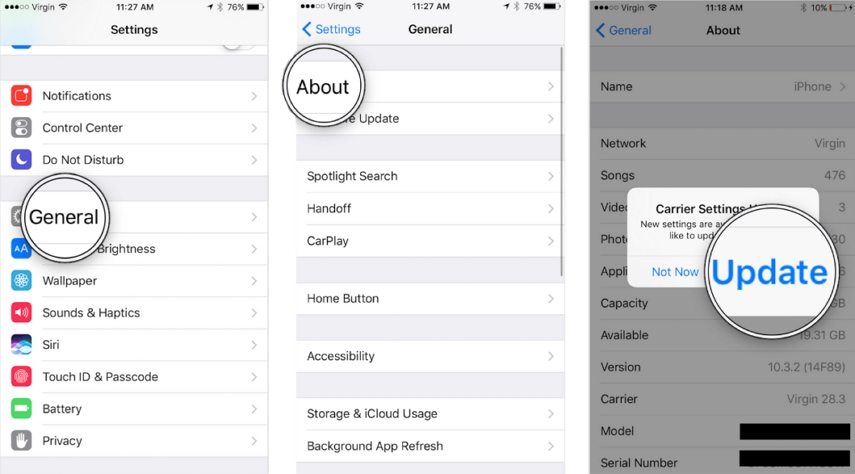
5. รีเซ็ตการตั้งค่าเครือข่าย
คุณสามารถรีเซ็ตการตั้งค่าเครือข่ายได้อย่างง่ายดาย เพียงไปที่ตัวเลือก "ตั้งค่า" เลือก "ทั่วไป" ตอนนี้แตะที่ปุ่ม "รีเซ็ต" ในที่สุดแตะที่ "รีเซ็ตการตั้งค่าเครือข่าย"

6. ซ่อมระบบ iOS
หากทุกคนไม่สามารถรับข้อความเสียงของคุณได้การทำงานขั้นตอนสุดท้ายคือการกู้คืนระบบ iOS Tenorshare ReiBoot เป็นเครื่องมือซ่อมแซมระบบ iOS ที่ดีที่สุดที่ให้คุณโซลูชันคลิก 1 เพื่อซ่อมแซมระบบ iOS ของคุณโดยไม่สูญเสียข้อมูล
อ่านวิธีการซ่อมแซมระบบ iOS เพื่อแก้ไขการถอดข้อความเสียงไม่ทำงานบน iPhone
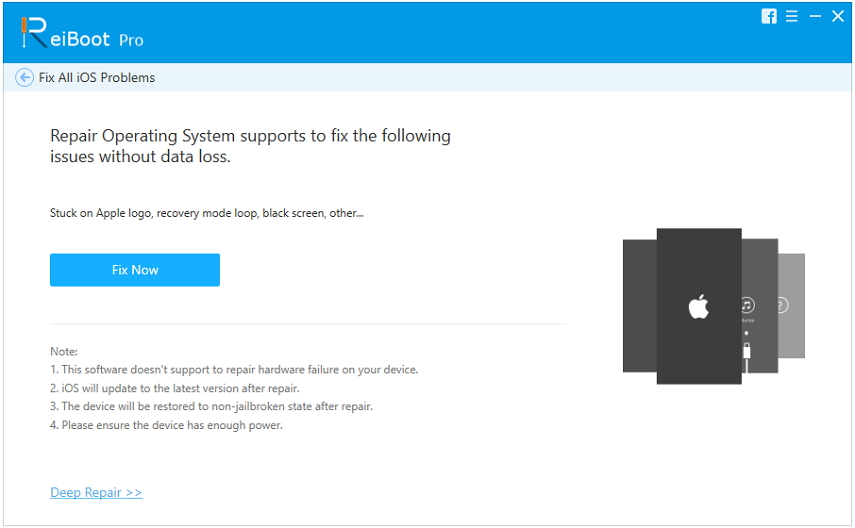
เคล็ดลับพิเศษ: วิธีการกู้คืนข้อความเสียงของ iPhone ที่ถูกลบ
หากคุณต้องการกู้คืนวอยซ์เมลของ iPhone ที่ถูกลบTenorshare UltData สามารถช่วยคุณได้ คุณสามารถกู้คืนข้อมูลโดยตรงจากอุปกรณ์ iOS สำรองข้อมูล iTunes & iCloud โดยใช้ UltData ซอฟต์แวร์นี้รองรับไฟล์มากกว่า 20 ประเภทและเข้ากันได้กับ iOS ทุกรุ่นรวมถึง iOS 12 ล่าสุดคุณสามารถกู้คืนข้อความเสียง, ข้อความ, ภาพถ่าย, วิดีโอ, เพลง, รายชื่อติดต่อบันทึกการโทร ฯลฯ โดยใช้ UltData ที่นี่ เป็นวิธีการกู้คืนข้อความเสียงของ iPhone ที่ถูกลบ
•เชื่อมต่อ iPhone ของคุณเข้ากับคอมพิวเตอร์ด้วยสาย USB คุณภาพดี
•ตอนนี้เปิด UltData บนพีซีของคุณ มันจะตรวจจับอุปกรณ์ iOS ของคุณโดยอัตโนมัติหากเชื่อมต่อและเชื่อถือได้

•หลังจากตรวจพบอุปกรณ์ของคุณโดย UltData ให้เลือกตัวเลือก "ข้อความเสียง" ภายใต้ "การกู้คืนเนื้อหาสื่อ" จากนั้นคลิกที่ปุ่ม "เริ่มการสแกน"
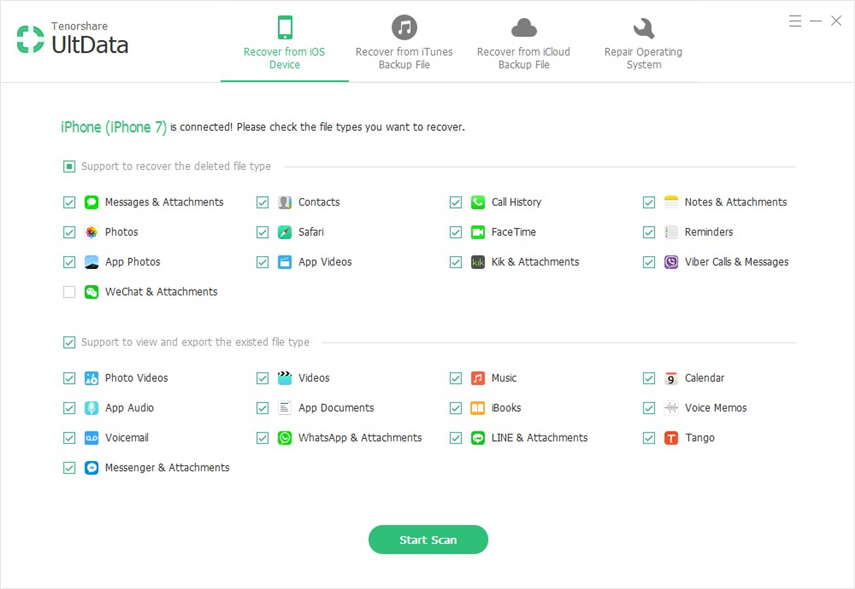
•ตอนนี้คุณจะเห็นไฟล์สแกนทั้งหมดที่อยู่ข้างหน้าของคุณ คุณสามารถเลือก "แสดงทั้งหมด" หรือ "แสดงเฉพาะรายการที่ถูกลบ" เพื่อกู้คืน จากนั้นคุณสามารถเลือกเรียกคืนไฟล์ใดก็ได้ที่คุณต้องการกู้คืนจากที่นี่ เลือกไฟล์และคลิกที่ปุ่ม "กู้คืน"

หลังจากอ่านบทความนี้แล้วควรมีความชัดเจนคุณตอนนี้คุณลักษณะการถอดเสียงข้อความเสียงของ iPhone เป็นอะไรที่ไม่ต้องกังวล คุณสามารถเรียนรู้รายละเอียดทั้งหมดได้จากที่นี่และเข้าใจวิธีการใช้งานได้จริงและวิธีแก้ไขข้อความเสียงเป็นข้อความสำหรับ iPhone ไม่ทำงาน









